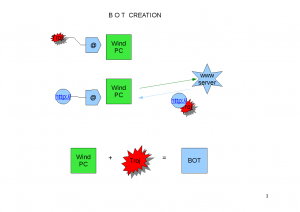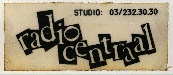Moblin is (geen) Linux
Moblin 2.1 vanaf een bootable DVD gedraaid op een netbook via een externe USB-drive (wat tov normaal gebruik veel trager werkt)
1) Sober
Het “menu” bovenaan het scherm is zeer eenvoudig en in zwart/wit Daardoor lijkt het zich een beetje te onderscheiden van het werkscherm, en lijkt het bijna alsof de “knoppen” van die knoppenbalk op de zwarte rand van je scherm staan. Links bovenaan datum en tijd, de linkse kolom je agenda bij openen (hier zou je wel direct moeten kunnen klikken om iets toe te voegen – ik ben via toepassingen moeten gaan. Eens dat er een afspraak inzit kan je er wel op klikken om de agenda te krijgen).
2) Opgeruimd
Als je een programma start gaan eerst alle menu’s van je scherm, en lijkt het programma te starten op een “propere desktop” of dus een leeg scherm, met alleen een achtergrondkleur op dat moment. Dat geeft het gevoel dat je computer met je meedenkt.
De browser gebruikt daarna ook zoveel mogelijk schermoppervlakte, hij heeft dus geen eigen rand, behalve rechts de schuifbalk.
3) Stijlvol
De zwarte balk bovenaan is in de browser nog verantwoordelijk voor de URL en een paar eenvoudige knoppen waaronder rechts een kruisje voor sluiten. Klik je ergens onbepaald bovenin de zwarte balk schuift het algemeen menu terug naar beneden.
4) Bediening
Als je een programma sluit gaat het venster ervan dicht en komt het menu terug op je desktop, een beetje in slow motion maar toch zo snel dat je er nooit op zit te wachten. Meer als een subtiele “animatie”. Het rechtsklikken dat ik gewend ben van Linux werkt hier bijna nergens (wel bv in de tabbladen van de browser).
Ik probeer “ALT-TAB” en inderdaad, dat levert een overzicht op van alle gestarte programma’s. Trouwens via het menu kan je dat bereiken door op “zones” te klikken. Daar wordt een miniatuurversie getoond van de programma’s die gestart zijn.
Als je in de browser net geklikt had voordien, zie je hier de miniatuurversie de gevraagde site opladen in het klein. Als je een terminal met “top” hebt openstaan wordt die continue geupdate in de kleine versie.
Bij systeem kan je de taal omschakelen naar Nederlands (Belgie), maar dat werkt pas vanaf de volgende opstart.
5) Snel
Als je de browser gebruikt hebt blijft nadien op het voorblad of openingsscherm van je Moblin een mini-afbeelding van de site staan die je laatst bezocht had. Met 1 klik ben je er dan terug naartoe.
6) Media
Ook de media-player heeft zo’n geheugenfunctie en laat je toe te zoeken naar foto’s of filmpjes.
7) Sociaal
Moblin lijkt erg gericht op sociale netwerksites en functies. In “people” verschijnen al je contacten op je destop in de vorm van kadertjes met een foto.
8) Offline.
Er is bij netwerk een knop voor wifi, wired, 3G, Wimax en bluetooth. En er is een “Offline” knop, waarmee je alle externe verbindingen kan afzetten.
Spijtig genoeg werkt de “wireless” mogelijkheid niet (op deze netbook met een aparte “schakelaar”, de internetverbinding met de lan verbinding werkte wel.
9) Terminal
In de applications ontdek je een “terminal” programma; daarme krijg je een levensechte “commandolijn” zoals in Linux. Allerlei commando’s werken er, bv “top” laat de lopende processen zien, en daar leer je dat er een Xorg draait, een gnome terminal en een mozilla helper, die allemaal als user “moblin” hebben, terwijl een aantal andere processen root als user hebben (bv proces 1 init); sudo vraagt je het (onbekende) wachtwoord van root.
10) Applicatons
De Software Installer werkt en toont je de top-10 van meestgevraagde programma’s (op dit moment: Fspot, firefox, frozen bubble, gimp, pidgin, flicr uploader, songbird musicplayer, thunderbird, transmission BitTorrent client, World of Goo Demo.
Verder heb je een onderverdeling om programma’s te installeren uit de categorie hulpmiddelen, spelletjes, media enz. Bij office valt op dat er enkel een pdf-lezer en Abiword staan, en geen openoffice. In ieder geval kan je met 1 klik een programma installeren vanop het internet.
En er is onderaan in het rubriekenmenu een heel vriendelijke link “get the source code”.
Als je daarop klikt kom je terecht in
http://repo.moblin.org/moblin/garage/2.0/oss/source
Garage is Moblin’s “download shop”.
Een aantal programma’s waren al aanwezig, en ze zijn onderverdeeld in gebruiksgebieden als accesoires, spelen, media, kantoor, settings, netwerk, systeem…
- Archive manager is een soort bestandsmanager die je vanuit de live cd toelaat op je harde schijf te kijken in bv de geïnstalleerde Linpus of Ubuntu Netbook Remix.
- Bij internet, e-mail start Anjal, een mail-client afgeleid van Evolution maar die in deze versie ook het scherm volledig gebruikt zonder een rand te laten.
- Bij de spelletjes bv een verslavende minigolf (neverputt).
Er valt veel te ontdekken, en toch komt ook veel bekend voor als je Linux gebruiker bent. Hopelijk krijgen zoveel mogelijk ontwikkelaars, computerbouwers en gebruikers Moblin te zien, al is het maar om te leren beseffen dat er echt wel een alternatief is dat zijn kwaliteiten heeft.
Misschien de meestgestelde vraag over moblin is waar in het menu je kan “stoppen” of “uitschakelen”. Wel, het antwoord is eenvoudig: nergens. Omdat de ontwikkelaars er van uitgaan dat je daarvoor de aan-uit knop van het toestel indrukt. Als je dat doet krijg je een waarschuwing dat het toestel uitgeschakeld gaat worden binnen 30 seconden (in vorige versies sloot het gewoon af zonder meldingen). Of hoe gebruikers toch geconditioneerd kunnen zijn…
In de browser is er een menu met Main Menubar, Bookmarks, History, Downloads en .. “Start Private Browsing”
Als je in dezelfde browser trouwens Preferences kiest uit het menu, dan krijg je het herkenbare Firefox instellingen scherm.
CTRL-ALT-F1 brengt je op een console scherm met de startmelding en de systeemversie (foto).
Maar met ALT-F7 of ALT-F8 geraak je niet terug in het grafisch scherm (zoals normaal in Linux). CTRL-ALT-F8 toont een log, en de verder combinaties richting 9, 10, 11 leveren niets nieuws. Wel ALT-F2: dat brengt je terug in het grafisch scherm.
http://moblin.org/community/blogs/imad/2009/moblin-v20-moblin-garage-and-moblin-v21
 Uitzending do 18:00 ** September 24th, 2009 by wim.webgang **
Uitzending do 18:00 ** September 24th, 2009 by wim.webgang **